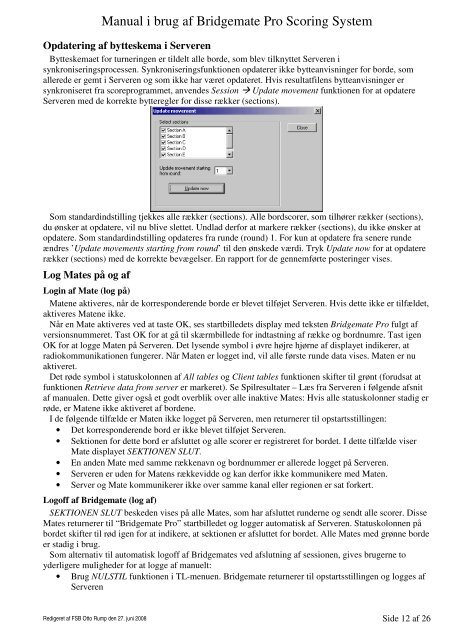Bridgemate manuel - iBridge
Bridgemate manuel - iBridge
Bridgemate manuel - iBridge
Create successful ePaper yourself
Turn your PDF publications into a flip-book with our unique Google optimized e-Paper software.
Manual i brug af <strong>Bridgemate</strong> Pro Scoring System<br />
Opdatering af bytteskema i Serveren<br />
Bytteskemaet for turneringen er tildelt alle borde, som blev tilknyttet Serveren i<br />
synkroniseringsprocessen. Synkroniseringsfunktionen opdaterer ikke bytteanvisninger for borde, som<br />
allerede er gemt i Serveren og som ikke har været opdateret. Hvis resultatfilens bytteanvisninger er<br />
synkroniseret fra scoreprogrammet, anvendes Session Update movement funktionen for at opdatere<br />
Serveren med de korrekte bytteregler for disse rækker (sections).<br />
Som standardindstilling tjekkes alle rækker (sections). Alle bordscorer, som tilhører rækker (sections),<br />
du ønsker at opdatere, vil nu blive slettet. Undlad derfor at markere rækker (sections), du ikke ønsker at<br />
opdatere. Som standardindstilling opdateres fra runde (round) 1. For kun at opdatere fra senere runde<br />
ændres ’Update movements starting from round’ til den ønskede værdi. Tryk Update now for at opdatere<br />
rækker (sections) med de korrekte bevægelser. En rapport for de gennemførte posteringer vises.<br />
Log Mates på og af<br />
Login af Mate (log på)<br />
Matene aktiveres, når de korresponderende borde er blevet tilføjet Serveren. Hvis dette ikke er tilfældet,<br />
aktiveres Matene ikke.<br />
Når en Mate aktiveres ved at taste OK, ses startbilledets display med teksten <strong>Bridgemate</strong> Pro fulgt af<br />
versionsnummeret. Tast OK for at gå til skærmbillede for indtastning af række og bordnumre. Tast igen<br />
OK for at logge Maten på Serveren. Det lysende symbol i øvre højre hjørne af displayet indikerer, at<br />
radiokommunikationen fungerer. Når Maten er logget ind, vil alle første runde data vises. Maten er nu<br />
aktiveret.<br />
Det røde symbol i statuskolonnen af All tables og Client tables funktionen skifter til grønt (forudsat at<br />
funktionen Retrieve data from server er markeret). Se Spilresultater – Læs fra Serveren i følgende afsnit<br />
af manualen. Dette giver også et godt overblik over alle inaktive Mates: Hvis alle statuskolonner stadig er<br />
røde, er Matene ikke aktiveret af bordene.<br />
I de følgende tilfælde er Maten ikke logget på Serveren, men returnerer til opstartsstillingen:<br />
• Det korresponderende bord er ikke blevet tilføjet Serveren.<br />
• Sektionen for dette bord er afsluttet og alle scorer er registreret for bordet. I dette tilfælde viser<br />
Mate displayet SEKTIONEN SLUT.<br />
• En anden Mate med samme rækkenavn og bordnummer er allerede logget på Serveren.<br />
• Serveren er uden for Matens rækkevidde og kan derfor ikke kommunikere med Maten.<br />
• Server og Mate kommunikerer ikke over samme kanal eller regionen er sat forkert.<br />
Logoff af <strong>Bridgemate</strong> (log af)<br />
SEKTIONEN SLUT beskeden vises på alle Mates, som har afsluttet runderne og sendt alle scorer. Disse<br />
Mates returnerer til “<strong>Bridgemate</strong> Pro” startbilledet og logger automatisk af Serveren. Statuskolonnen på<br />
bordet skifter til rød igen for at indikere, at sektionen er afsluttet for bordet. Alle Mates med grønne borde<br />
er stadig i brug.<br />
Som alternativ til automatisk logoff af <strong>Bridgemate</strong>s ved afslutning af sessionen, gives brugerne to<br />
yderligere muligheder for at logge af <strong>manuel</strong>t:<br />
• Brug NULSTIL funktionen i TL-menuen. <strong>Bridgemate</strong> returnerer til opstartsstillingen og logges af<br />
Serveren<br />
Redigeret af FSB Otto Rump den 27. juni 2008 Side 12 af 26